Tabloya naverokê
Dema ku em dixebitin, pêdivî ye ku em rêzikên Excel-ê pir caran veşêrin. Ji bo ku hûn bizanin ka rêz veşartî ne an na, ger hin jimar winda nebin bi baldarî hejmarên rêzê kontrol bikin, ev tê vê wateyê ku rêz veşartî ne. Kirina vê yekê hêsan e, û hûn dikarin rêzan di Excel de bi awayên kurtebirên cihêreng veşêrin. Di vê gotarê de, ez ê sê kurtebiran nîqaş bikim ka meriv çawa rêzên di Excel de bi rewşên cihêreng vedişêre. Bê guman ev kurtebir dê karên we balkêş bikin.
Pirtûka Xebatê ya Pratîkê dakêşin
Unhide_Rows_in_Excel.xlsmEv e datasheet ji bo vê gotarê. Li gel Bajarê wan û Beşê lîsteyek xwendekaran heye. Hûn ê bibînin ku 5mîn , 7mîn , 8mîn , 10mîn , 12mîn , û 15mîn rêzên li vir veşartî ne. Em ê veşêrin van rêzan bi bikaranîna çend rêbazan veşêrin.
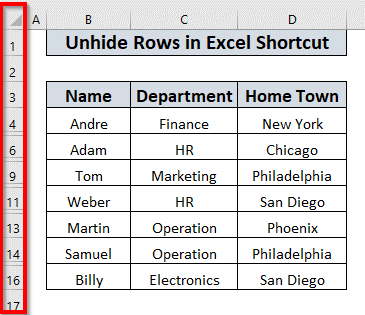
3 Kurtebirra Rakirina Rêzan li Excel
1 Rêzek bi Du-klîk veneşêre
Hûn dikarin bi hêsanî rêzek bi du klîkên li Excel veşêrin. Di pelgeyê de, rêza 5emîn veşartî ye. Heger tu dixwazî Rêza 5emîn veşêrî,
xala mişkê di nîveka 4 û 6emîn de bihêle. tîra dualî dê xuya bibe.
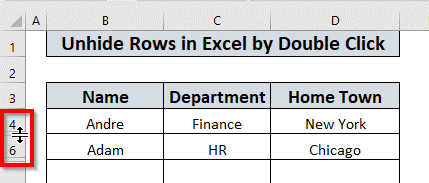
Piştre bi tenê du caran mişkê bikirtînin. Excel dê Rêza 5emîn veşêre.
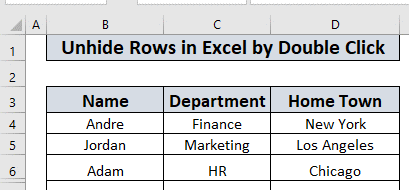
Hûn dikarin bi hêsanîhemû rêzên din bi vî awayî veneşêrin.
Zêdetir Bixwînin: Meriv çawa Rêzên di Excel de Veşêre û Veşêre (6 Rêyên Hêsan)
2. Rêzên di Excel de di Kurtenivîsê de veneşêrin (Bikaranîna CTRL + SHIFT + 9)
Niha ez ê nîqaş bikim ka meriv çawa rêzan di Excel de bi karanîna Klavyeyê kurtebiran vedişêre. Divê hûn CTRL + SHIFT + 9 bikar bînin. Werin em wan yek bi yek nîqaş bikin.
2.1. Rêzek bi CTRL + SHIFT + 9 veneşêre
Ji bo veşêre rêz ,
Pêşî, rêzên li kêleka rêza ku hûn dixwazin veşêrin hilbijêrin. Mînakî, ez ê rêza 5emîn veşêrim. Ji ber vê yekê, divê ez 4emîn û 6emîn rêz hilbijêre.
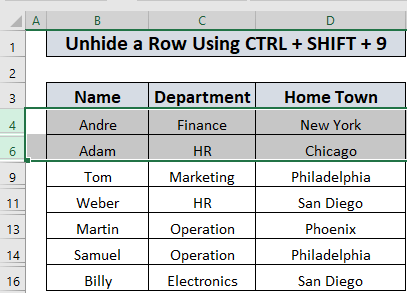
Piştre CTRL + SHIFT + 9 .
Excel dê Rêza 5emîn veşêre, ji ber ku di navbera 4emîn û
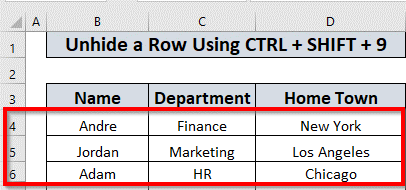
2.2. Bi CTRL + SHIFT + 9 re çend rêzên cîran veneşêrin
Hûn dikarin gelek rêzên cîran bi CTRL + SHIFT + 9 veşêrin.
Ji bo veneşêrin rêzên cînar (di rewşa me de ew rêza 7emîn û 8emîn e ),
Pêşî, rêzên 6emîn û 9emîn hilbijêrin.

Piştre bitikîne CTRL + SHIFT + 9.

7emîn û Rêzên 8an dê xuya bibin.
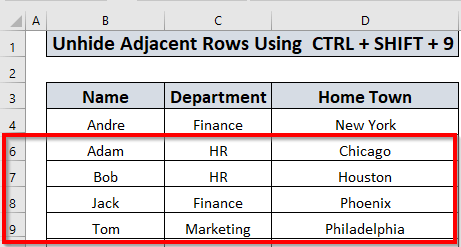
2.3. Bi CTRL + SHIFT + 9 Çend Rêzên Ne-Civîn veşêrin
Hûn dikarin li gorî heman rêbazê çend rêzên civîn veşêrin. Mînakî, ji bo çend rêzan veşêrin (di rewşa me deew 10mîn e , 12mîn, û Rêza 15emîn ),
Rêzikek rêzikan hilbijêre ku lê veşartî ye rêz hene . Bi awayekî din, ji Rêza 9emîn ber Rêza 16an hilbijêrin.
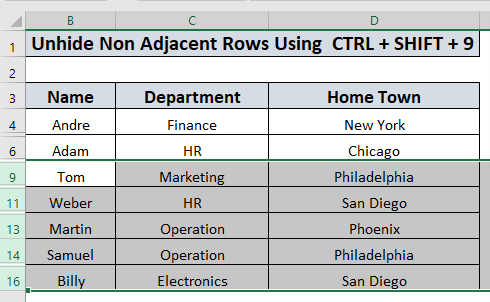
Piştre CTRL + SHIFT + 9 bikirtînin.
Rêzên 10 , 12 û 15 dê xuya bibin.
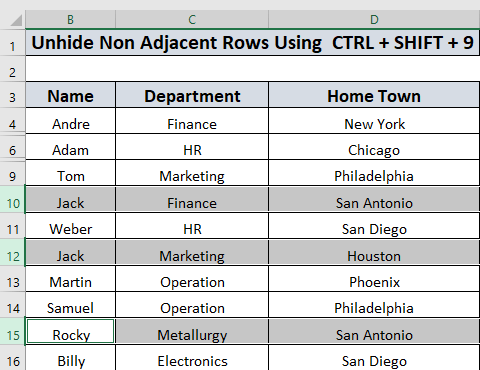
Zêdetir Bixwîne: [Serast]: Di Excel de Rêzên Veşêre Nikarin (4 Çareserî)
Xwendinên Bi heman rengî
- Rêzên Veşartî li Excel: Meriv Çawa Wan Veşêre an Jê Jê Bike?
- Hemû Rêzên Di Excel de Nexebitin Veşêre (5 Pirsgirêk & amp; Çareserî)
- [Serast!] Rêzên Excel Nayên Nîşandan lê Ne Veşartî (3 Sedem & Çareserî)
3. Rêzên di Excel de di Kurtenivîsê de bi karanîna VBA veneşêrin
Em dikarin rêzan bi VBA jî veşêrin. Ez ê di vê beşê de şirove bikim.
3.1. Kurtebirra Veşêre Rêzek di Excel de bi karanîna VBA
Li vir, ez ê rave bikim ka meriv çawa rêzek bi VBA veşêre. Ji bo veşêre rêz , (di vê rewşê de rêza 5emîn )
Here tabloya Pêşdebir >> hilbijêre Visual Bingehîn
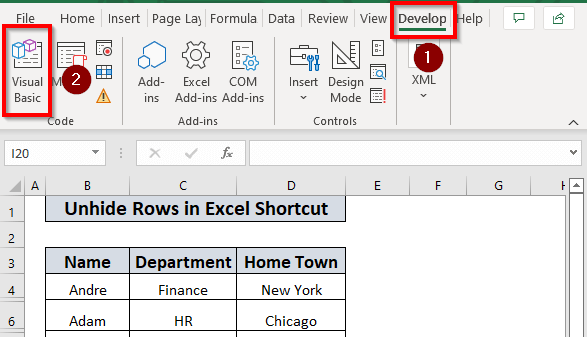
Piştre herin tabloya Têxistin >> Hilbijêre Module
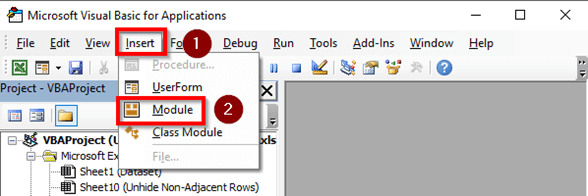
Piştre koda jêrîn binivîse.
9228
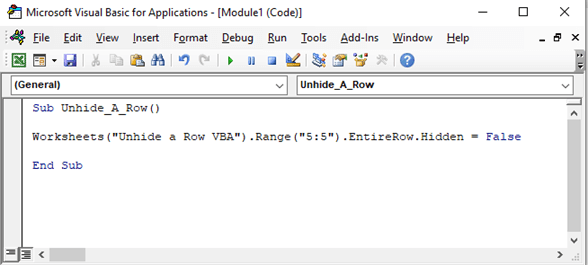
Li vir, min Pêvajoya Binecihê Unhide_A_Row çêkir û behsa karxebata kir ku ez ê pê re bixebitim. Min taybetmendiya Range.Hidden bi kar aniye û saz kiriye Derew ji ber ku ez dixwazim hemû rêz veşêrim. Rêjeya (“5:5”) nîşan dide ku rêzik di rêza 5emîn de dest pê dike û diqede.
Piştre bixe bernameyê.
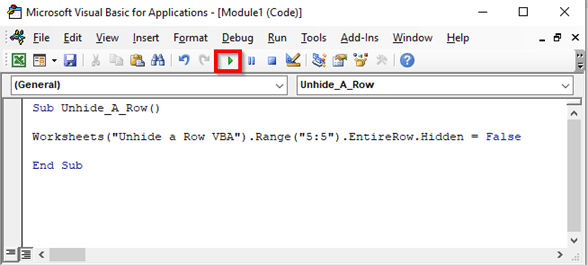
Excel dê rêza 5emîn di " Rêzek VBA veneşêre <2 veşêre>” Datasheet .
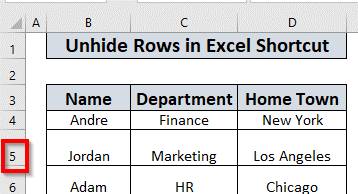
Zêdetir Bixwîne: VBA ji bo Veşêre Rêzan li Excel (14 Rêbaz)
3.2. Kurtebira Veneşêre Rêzan di Excel de bi karanîna VBA (Civîn)
Di heman demê de em dikarin çend rêzên cîran di Excel de bi VBA veşêrin. Di databasa me de, 7mîn , û 8emîn , du rêzên cîran veşartî ne. Ji bo veneşêrin van rêzan ez ê VBA bikar bînim.
Ji bo vekirina VBA edakerê û têxistina modulek nû gavên ku di de hatine diyarkirin bişopînin. 1> beşa 3.1 .
Piştre kod ,
1762
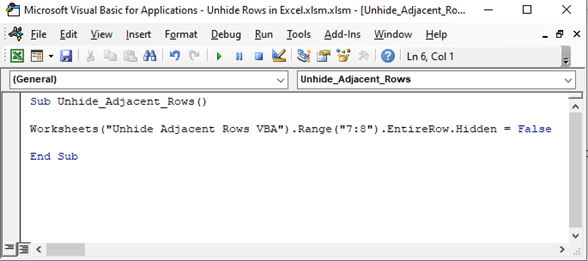
Li vir, min kodek binivîsîne. 1>Pêvajoya Binpê Rêzên_Civêr veke û behsa rûpela xebatê ya ku ez ê pê re bixebitim, kir. Min taybetmendiya Range.Hidden bikar aniye û min ew kiriye False ji ber ku ez dixwazim tevahiya rêz veşêrim. Rêzik ji ("7:8") nîşan dide ku rêza bi rêza 7emîn dest pê dike û li 8emîn diqede. rêz .
Niha bernameyê bimeşîne . Excel dê rêzên 7emîn û 8emîn veşêre.

3.3. Kurtebira Veneşêre Rêzan di Excel de bi karanîna VBA (Ne-civîn)
Niha, em bibînin ka em çawa dikarin çend ne-cîran veşêrin rêz di Excel de. Rêzên 10mîn , 12mîn, û 15mîn ne cîran in û veşartî ne.
Ji bo vekirina VBA edîtorê û ji bo têxistina modulek nû gavên ku di beşa 3.1 de hatine diyar kirin bişopînin.
Piştî ku modulek nû têxin, li jêr kodê binivîsin.
2227
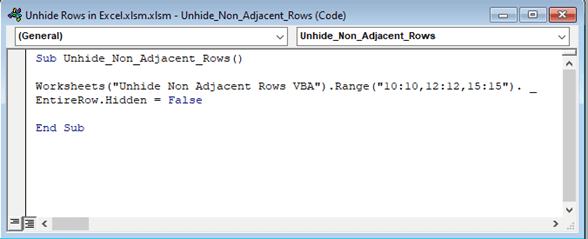
Li vir, min Pêvajoya Binesaziyê Rêzên_Non_Adjacent_Unhide_Non_Adjacent_Rows û min karxebata xebatê ku ez im destnîşan kir. diçin kar bi. Min taybetmendiya Range.Hidden bikar aniye û min ew kiriye False ji ber ku ez dixwazim tevahiya rêz veşêrim. Rêjeyên ji ("10:10,12:12,15:15") nîşan didin ku min 10 , 12 hilbijartiye , û 15em rêz .
Piştre bernameyê bixebitînin. Excel dê rêzên 10 , 12 û 15 veşêre.
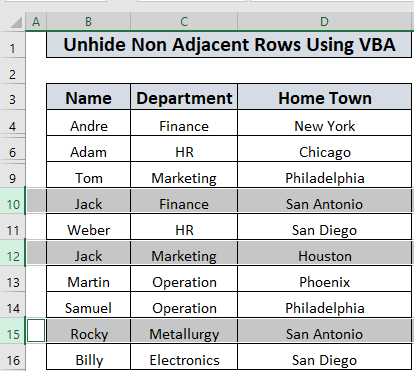
Têbînî: Min di rêza 2yemîn de veqetîna rêzê bikar aniye. Ew vebijarkî ye. Heke hûn xêzikê bi kar neynin dê kod jî bixebite.
3.4. Hemî Rêzên di Xebatkarê de bi karanîna VBA veneşêre
Niha, ez ê nîşan bidim ka meriv çawa hemû rêzikan di kargehekê de vedişêre.
Ji bo vekirina VBA edîtor û ji bo têxistina modulek nû gavên ku di beşa 3.1 de hatine ravekirin bişopînin.
Piştî ku modulek nû têxin
Piştre binivîsin li jêr kod .
5468
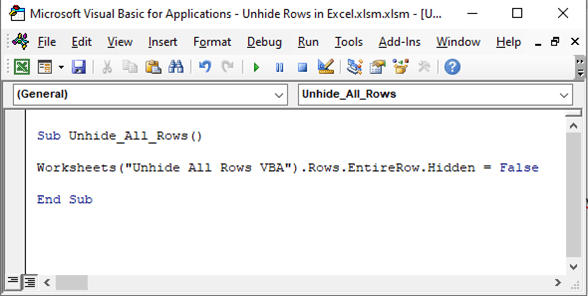
Li vir, di Pêvajoya Binecihê de Hemû_Rêzên_Rêzên_Vevekirin , min bikar anî. 1>Worksheet.Cells Taybetmendî û danîntaybetmendiya False ji bo veneşêre hemû rêzên di bergê xebatê de.
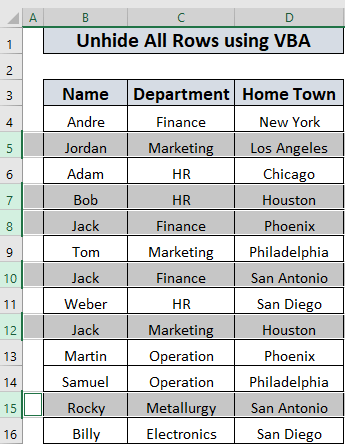
Piştre bernameyê bixebitîne. Excel dê 5emîn , 7emîn , 8emîn , 10 , 12mîn veşêre, û 15. rêzên di danehevê de.
Zêdetir Bixwîne: Meriv Çawa Hemî Rêzan di Excel de Veşêre (Hemû Rêyên Mumkun)
Pirtûka Xebatê ya Pratîkê
Di dawiyê de, min ji bo ku hûn pratîkê bikin karpela ya pratîkê pêve kiriye. Hûn dikarin wê pelê û pratîkê bikar bînin da ku hûn jêhatîbûnê serdest bikin.
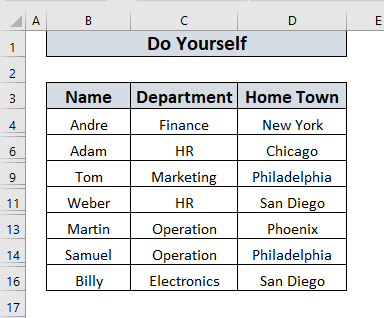
Encam
Di vê gotarê de, min hemî awayên mimkun ên veşartina rêzan rave kir. di Excel de bi awayên kurtebirê. Ez ê kêfxweş bibim eger kesek vê gotarê alîkar bibîne. Wekî din, heke pirs û pêşniyarên we hebin, xwe bi dilşewatî di qutiya şîroveyê de parve bikin.
Excel bi me re.

